
Změna rychlosti přehrávání klipu v iMovie na Macu
Rychlost přehrávání kteréhokoli klipu ve filmu můžete změnit. iMovie také může automaticky upravit snímkovou frekvenci kteréhokoli z klipů tak, aby odpovídala snímkové frekvenci vašeho filmu (určené na základě prvního klipu, který jste do filmu přidali).
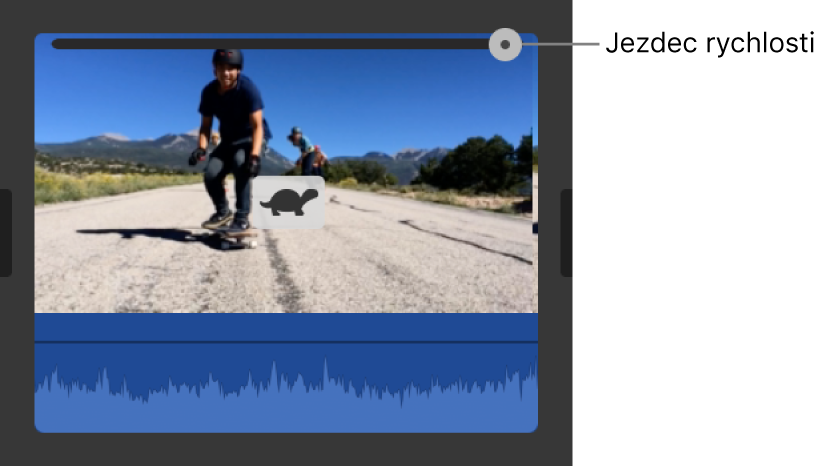
Poznámka: Filmové efekty nejsou kompatibilní se změnami rychlosti klipů. Pokud změníte rychlost videoklipu ve filmovém režimu, nebude v něm už v iMovie možné upravovat zaostření. Můžete však nadále měnit hloubku ostrosti.
Změna rychlosti přehrávání klipu
V aplikaci iMovie
 na Macu vyberte na časové ose klip, jehož rychlost chcete změnit.
na Macu vyberte na časové ose klip, jehož rychlost chcete změnit.Pokud chcete zobrazit ovládací prvky rychlosti, klikněte na tlačítko Rychlost.

V místní nabídce vyberte možnost Pomalu nebo Rychle a pomocí příslušného tlačítka nastavte požadovanou rychlost.
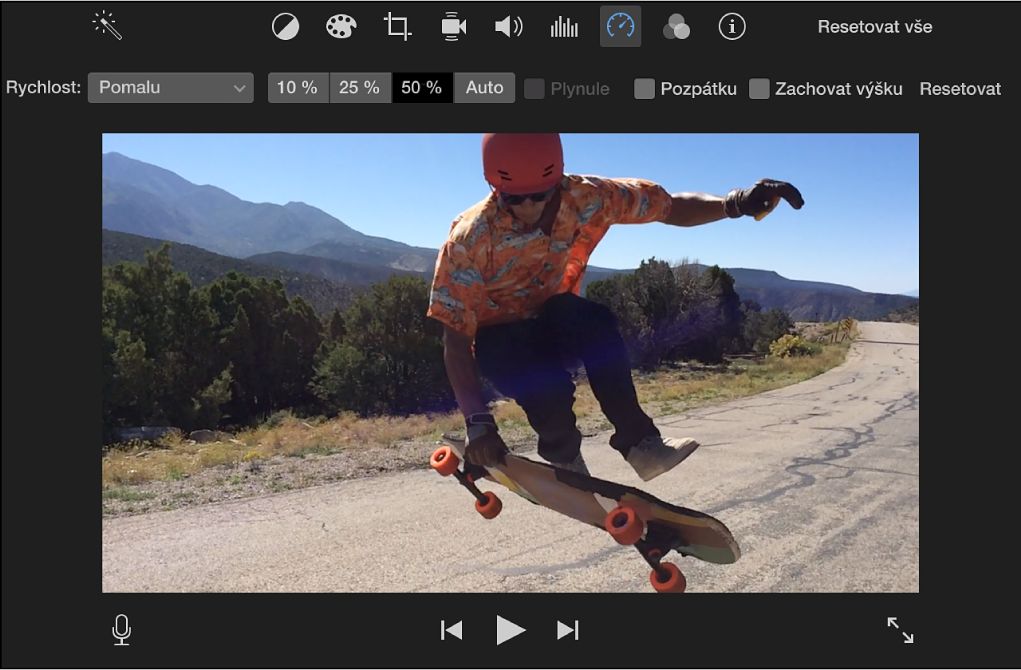
Poznámka: Pokud vyberete Rychle u klipu, který je kratší než 0,1 sekundy, použije se volba Vlastní rychlost a budete moct zadat vlastní rychlost.
Klip bude označen ikonou želvy nebo zajíce a na horním okraji se objeví jezdec rychlosti.
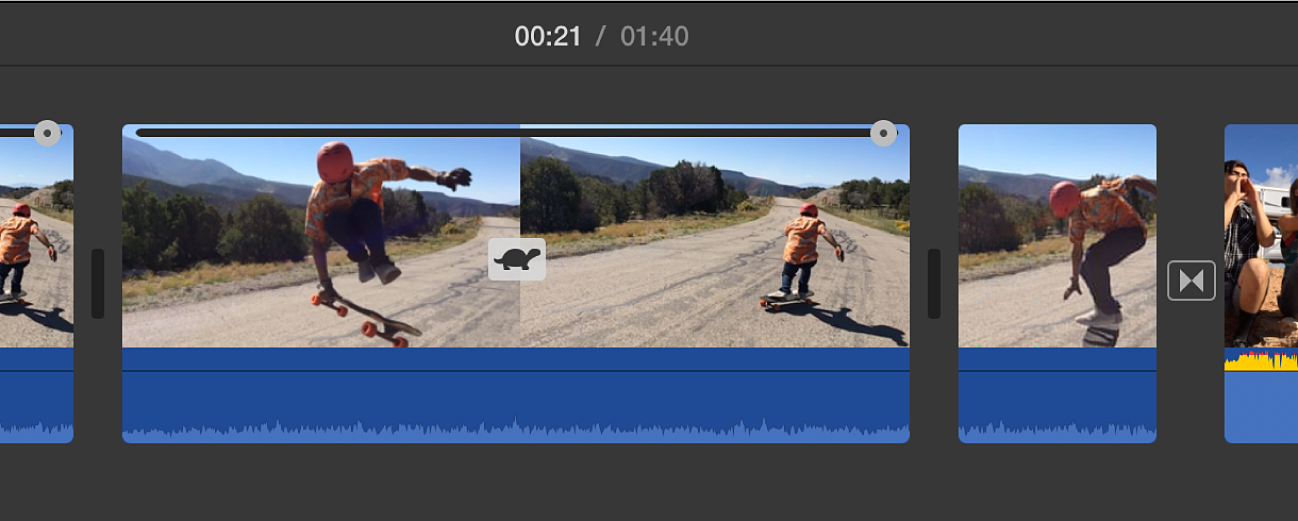
Délka zpomaleného klipu na časové ose se zvětší a zrychlený klip bude naopak kratší.
Poznámka: Jestliže klip obsahuje zvuk, při pomalejším přehrávání poklesne jeho tónová výška. Naopak u zvuku ve zrychleném klipu tónová výška stoupne. Chcete‑li zachovat původní výšku zvuku, označte nad prohlížečem zaškrtávací políčko Zachovat výšku.
Změna úprav rychlosti klipu
V aplikaci iMovie
 na Macu přetáhněte jezdec rychlosti u horního okraje klipu se změněnou rychlostí přehrávání na časové ose.
na Macu přetáhněte jezdec rychlosti u horního okraje klipu se změněnou rychlostí přehrávání na časové ose.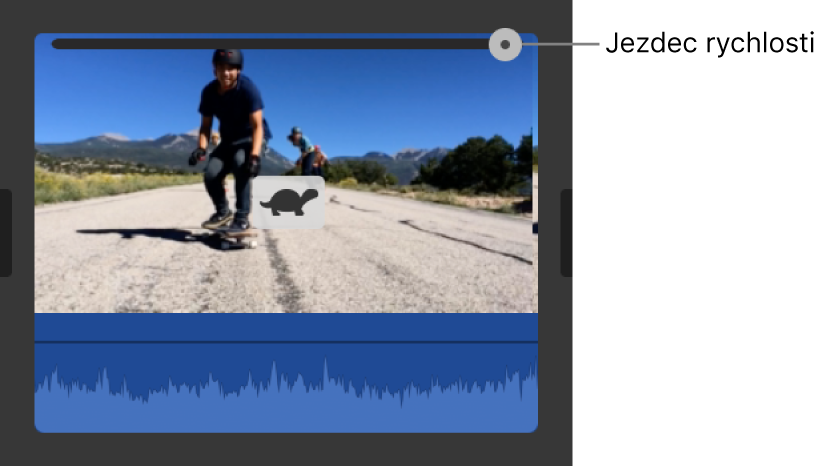
Přetáhnutím jezdce doprava klip zpomalíte, přetáhnutím doleva jej zrychlíte. Používání jezdce rychlosti je užitečné pro vlastní úpravy rychlosti – při přetahování jezdce vidíte změnu doby trvání na časové ose.
Změna rychlosti části klipu
Kteroukoli část klipu můžete zrychlit nebo zpomalit a nastavit plynulý přechod snímkových frekvencí mezi částí obsahující změnu rychlosti a zbytkem klipu.
V aplikaci iMovie
 na Macu vyberte rozmezí v klipu na časové ose. Výběr provedete přidržením klávesy R a přetažením ukazatele myši přes klip.
na Macu vyberte rozmezí v klipu na časové ose. Výběr provedete přidržením klávesy R a přetažením ukazatele myši přes klip.
Pokud chcete zobrazit ovládací prvky rychlosti, klikněte na tlačítko Rychlost.

Proveďte některou z následujících akcí:
Chcete‑li vybranou část klipu zpomalit: Klikněte na místní nabídku Rychlost a vyberte možnost Pomalu.
Rychlost je standardně nastavena na 50 %, můžete však kliknout na kterékoli z tlačítek rychlosti.
Chcete‑li vybranou část klipu zrychlit: Klikněte na místní nabídku Rychlost a vyberte možnost Rychle.
Rychlost je standardně nastavena na dvojnásobek normální rychlosti (2x), můžete však kliknout na kterékoli z tlačítek rychlosti.
Chcete‑li nastavit vlastní rychlost vybrané části klipu: Klikněte na místní nabídku Rychlost, vyberte volbu Vlastní a do pole zadejte požadovaný číselný údaj.
Změna rychlosti se použije na zvolené rozmezí a nad tímto rozmezím i nad oblastmi klipu mimo toto rozmezí se zobrazí jezdce rychlosti.

Když klip přehrajete, bude se zpočátku přehrávat normální rychlostí, poté přejde na nastavenou rychlost a na konci opět přejde do normální rychlosti.
Chcete‑li měnit rychlost mezi segmenty postupně, zaškrtněte políčko Plynule.
Chcete‑li upravit rychlost vybraného rozmezí nebo některé oblasti mimo toto rozmezí, přetáhněte jeden ze tří jezdců rychlosti u horního okraje klipu.

Přehrání klipu pozpátku
V aplikaci iMovie
 na Macu vyberte klip na časové ose.
na Macu vyberte klip na časové ose.Pokud chcete zobrazit ovládací prvky rychlosti, klikněte na tlačítko Rychlost.

Zaškrtněte políčko Pozpátku.
Na klipu se zobrazí ikona přehrávání pozpátku a klip se nyní bude nastavenou rychlostí přehrávat pozpátku.
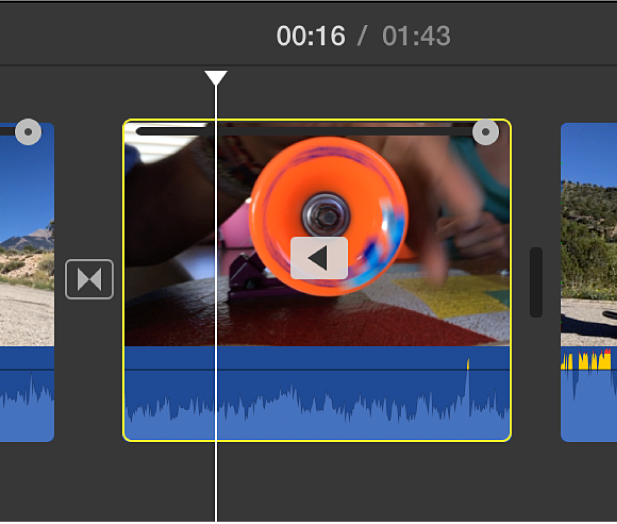
Zpomalení klipů s vysokou snímkovou frekvencí podle rychlosti filmu
Klipy s vysokou snímkovou frekvencí iMovie při přidání na časovou osu standardně automaticky zpomaluje a upravuje tak, aby jejich rychlost odpovídala zbytku filmu. Tuto volbu můžete změnit v nastavení iMovie. Když je materiál s vysokou snímkovou frekvencí zpomalen na normální rychlost, vytváří efekt zpomaleného filmu.
Pokud máte ve svém filmu klipy s vysokou snímkovou frekvencí a zároveň je vypnuta volba automatického zpomaleného přehrávání, můžete tuto volbu použít ve vybraných klipech.
V aplikaci iMovie
 na Macu vyberte na časové ose klip s vysokou snímkovou frekvencí, který chcete zpomalit.
na Macu vyberte na časové ose klip s vysokou snímkovou frekvencí, který chcete zpomalit.Pokud chcete zobrazit ovládací prvky rychlosti, klikněte na tlačítko Rychlost.

Klikněte na místní nabídku Rychlost a vyberte možnost Pomalu.
Klikněte na tlačítko Auto.
Snímková frekvence vybraného klipu bude upravena podle snímkové frekvence zbytku filmu.
Poznámka: Pokud je klip delší než 3 sekundy, iMovie upraví rychlost jeho přehrávání na začátku a na konci, a zdůrazní tak zpomalení pohybu.